2018.5 OPEL VIVARO B USB
[x] Cancel search: USBPage 69 of 141
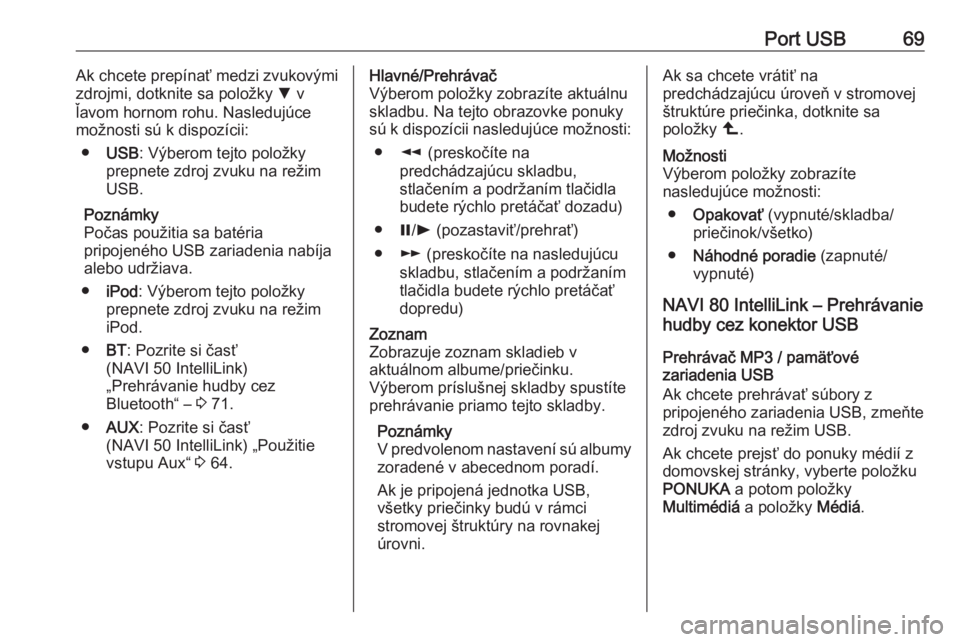
Port USB69Ak chcete prepínať medzi zvukovými
zdrojmi, dotknite sa položky S v
ľavom hornom rohu. Nasledujúce možnosti sú k dispozícii:
● USB : Výberom tejto položky
prepnete zdroj zvuku na režim
USB.
Poznámky
Počas použitia sa batéria
pripojeného USB zariadenia nabíja
alebo udržiava.
● iPod : Výberom tejto položky
prepnete zdroj zvuku na režim
iPod.
● BT: Pozrite si časť
(NAVI 50 IntelliLink)
„Prehrávanie hudby cez
Bluetooth“ – 3 71.
● AUX : Pozrite si časť
(NAVI 50 IntelliLink) „Použitie
vstupu Aux“ 3 64.Hlavné/Prehrávač
Výberom položky zobrazíte aktuálnu
skladbu. Na tejto obrazovke ponuky
sú k dispozícii nasledujúce možnosti:
● l (preskočíte na
predchádzajúcu skladbu,
stlačením a podržaním tlačidla
budete rýchlo pretáčať dozadu)
● =/l (pozastaviť/prehrať)
● m (preskočíte na nasledujúcu
skladbu, stlačením a podržaním tlačidla budete rýchlo pretáčaťdopredu)Zoznam
Zobrazuje zoznam skladieb v
aktuálnom albume/priečinku.
Výberom príslušnej skladby spustíte
prehrávanie priamo tejto skladby.
Poznámky
V predvolenom nastavení sú albumy
zoradené v abecednom poradí.
Ak je pripojená jednotka USB,
všetky priečinky budú v rámci
stromovej štruktúry na rovnakej
úrovni.Ak sa chcete vrátiť na
predchádzajúcu úroveň v stromovej
štruktúre priečinka, dotknite sa
položky ò.Možnosti
Výberom položky zobrazíte
nasledujúce možnosti:
● Opakovať (vypnuté/skladba/
priečinok/všetko)
● Náhodné poradie (zapnuté/
vypnuté)
NAVI 80 IntelliLink – Prehrávanie
hudby cez konektor USB
Prehrávač MP3 / pamäťové
zariadenia USB
Ak chcete prehrávať súbory z
pripojeného zariadenia USB, zmeňte
zdroj zvuku na režim USB.
Ak chcete prejsť do ponuky médií z
domovskej stránky, vyberte položku
PONUKA a potom položky
Multimédiá a položky Médiá.
Page 70 of 141
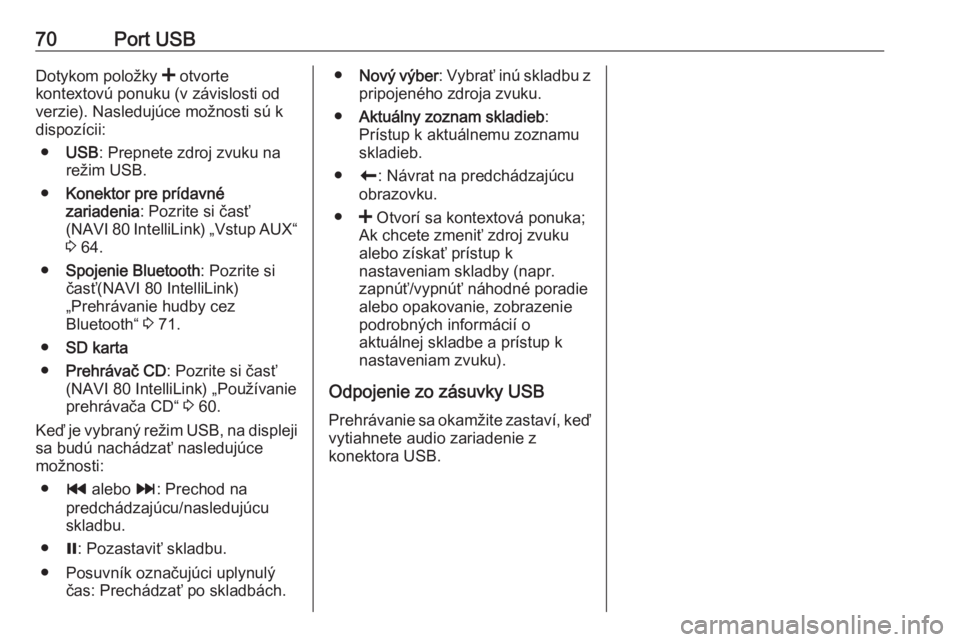
70Port USBDotykom položky < otvorte
kontextovú ponuku (v závislosti od
verzie). Nasledujúce možnosti sú k
dispozícii:
● USB : Prepnete zdroj zvuku na
režim USB.
● Konektor pre prídavné
zariadenia : Pozrite si časť
(NAVI 80 IntelliLink) „Vstup AUX“
3 64.
● Spojenie Bluetooth : Pozrite si
časť(NAVI 80 IntelliLink)
„Prehrávanie hudby cez
Bluetooth“ 3 71.
● SD karta
● Prehrávač CD : Pozrite si časť
(NAVI 80 IntelliLink) „Používanie
prehrávača CD“ 3 60.
Keď je vybraný režim USB, na displeji sa budú nachádzať nasledujúce
možnosti:
● t alebo v: Prechod na
predchádzajúcu/nasledujúcu skladbu.
● =: Pozastaviť skladbu.
● Posuvník označujúci uplynulý čas: Prechádzať po skladbách.●Nový výber : Vybrať inú skladbu z
pripojeného zdroja zvuku.
● Aktuálny zoznam skladieb :
Prístup k aktuálnemu zoznamu
skladieb.
● r: Návrat na predchádzajúcu
obrazovku.
● < Otvorí sa kontextová ponuka;
Ak chcete zmeniť zdroj zvuku
alebo získať prístup k
nastaveniam skladby (napr.
zapnúť/vypnúť náhodné poradie
alebo opakovanie, zobrazenie
podrobných informácií o
aktuálnej skladbe a prístup k
nastaveniam zvuku).
Odpojenie zo zásuvky USB Prehrávanie sa okamžite zastaví, keď
vytiahnete audio zariadenie z
konektora USB.
Page 72 of 141
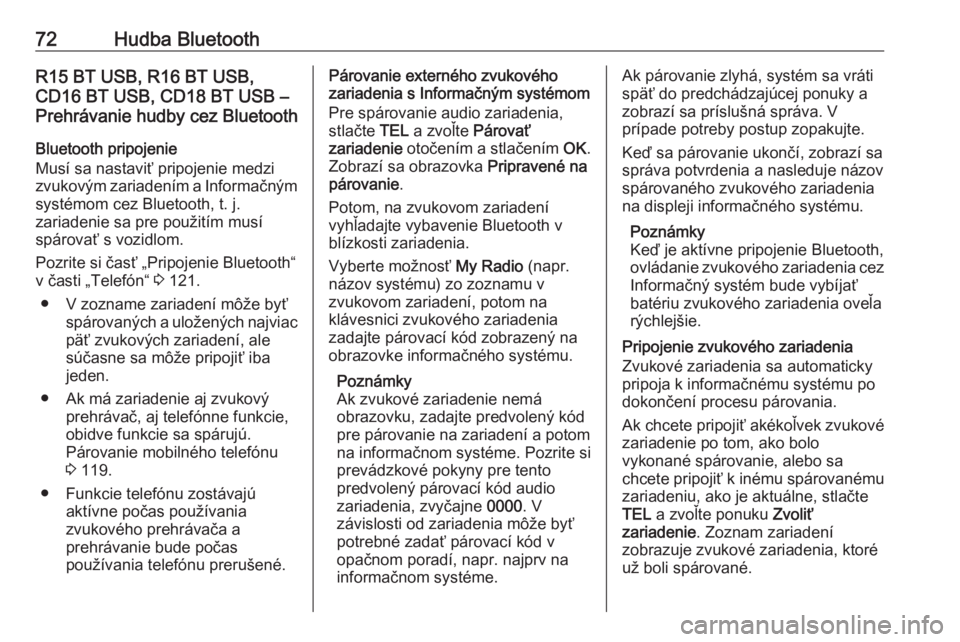
72Hudba BluetoothR15 BT USB, R16 BT USB,
CD16 BT USB, CD18 BT USB –
Prehrávanie hudby cez Bluetooth
Bluetooth pripojenie
Musí sa nastaviť pripojenie medzi
zvukovým zariadením a Informačným systémom cez Bluetooth, t. j.
zariadenie sa pre použitím musí
spárovať s vozidlom.
Pozrite si časť „Pripojenie Bluetooth“
v časti „Telefón“ 3 121.
● V zozname zariadení môže byť spárovaných a uložených najviac
päť zvukových zariadení, ale
súčasne sa môže pripojiť iba
jeden.
● Ak má zariadenie aj zvukový prehrávač, aj telefónne funkcie,
obidve funkcie sa spárujú.
Párovanie mobilného telefónu
3 119.
● Funkcie telefónu zostávajú aktívne počas používania
zvukového prehrávača a
prehrávanie bude počas
používania telefónu prerušené.Párovanie externého zvukového
zariadenia s Informačným systémom
Pre spárovanie audio zariadenia,
stlačte TEL a zvoľte Párovať
zariadenie otočením a stlačením OK.
Zobrazí sa obrazovka Pripravené na
párovanie .
Potom, na zvukovom zariadení
vyhľadajte vybavenie Bluetooth v
blízkosti zariadenia.
Vyberte možnosť My Radio (napr.
názov systému) zo zoznamu v
zvukovom zariadení, potom na
klávesnici zvukového zariadenia
zadajte párovací kód zobrazený na
obrazovke informačného systému.
Poznámky
Ak zvukové zariadenie nemá
obrazovku, zadajte predvolený kód
pre párovanie na zariadení a potom
na informačnom systéme. Pozrite si
prevádzkové pokyny pre tento
predvolený párovací kód audio
zariadenia, zvyčajne 0000. V
závislosti od zariadenia môže byť
potrebné zadať párovací kód v
opačnom poradí, napr. najprv na
informačnom systéme.Ak párovanie zlyhá, systém sa vráti späť do predchádzajúcej ponuky a
zobrazí sa príslušná správa. V
prípade potreby postup zopakujte.
Keď sa párovanie ukončí, zobrazí sa správa potvrdenia a nasleduje názovspárovaného zvukového zariadeniana displeji informačného systému.
Poznámky
Keď je aktívne pripojenie Bluetooth,
ovládanie zvukového zariadenia cez
Informačný systém bude vybíjať
batériu zvukového zariadenia oveľa
rýchlejšie.
Pripojenie zvukového zariadenia
Zvukové zariadenia sa automaticky
pripoja k informačnému systému po
dokončení procesu párovania.
Ak chcete pripojiť akékoľvek zvukové
zariadenie po tom, ako bolo
vykonané spárovanie, alebo sa
chcete pripojiť k inému spárovanému zariadeniu, ako je aktuálne, stlačte
TEL a zvoľte ponuku Zvoliť
zariadenie . Zoznam zariadení
zobrazuje zvukové zariadenia, ktoré už boli spárované.
Page 75 of 141

Hudba Bluetooth75odstrániť všetky zariadenia v
zozname výberom položky Možnosti
a následným stlačením položky
Odstrániť všetko . Potvrďte pomocou
OK .
Ovládanie pomocou Informačného
systému
Ak je zariadenie spárované a
pripojené bezdrôtovo, prehrávanie sa
spustí automaticky.
Audio zariadenie môžete následne
obsluhovať pomocou možností
displeja informačného systému.
Rozsah dostupných funkcií, ktoré sa
môžu obsluhovať cez Informačný
systém, závisí od typu zvukového
prehrávača.
Obsluha zvukového zariadenia, keď
je toto pripojené bezdrôtovo, je
podobná k obsluhe potrebnej na
prehrávanie uložených zvukových
súborov prostredníctvom USB
konektora. Pozrite si časť
(NAVI 50 IntelliLink) „Prehrávanie
hudby cez konektor USB“ v časti „Port USB“ 3 68.NAVI 80 IntelliLink – Prehrávanie
hudby cez Bluetooth
Bluetooth pripojenie
Musí sa nastaviť pripojenie medzi
zvukovým zariadením a Informačným
systémom cez Bluetooth, t. j.
zariadenie sa pre použitím musí
spárovať s vozidlom.
● Počet audio zariadení, ktoré možno spárovať a uložiť do
zoznamu zariadení, je
obmedzený a súčasne sa
môžete pripojiť len k jednému
zariadeniu.
● Ak má zariadenie aj zvukový prehrávač, aj telefónne funkcie,
obidve funkcie sa spárujú.
Párovanie mobilného telefónu
3 119.
● Funkcie telefónu zostávajú aktívne počas používania
zvukového prehrávača a
prehrávanie bude počas
používania telefónu prerušené.Párovanie externého zvukového
zariadenia s Informačným systémom
Na domovskej obrazovke sa dotknite
položky PONUKA , potom Multimédiá
a potom Nastavenia .
Výberom položky Médiá otvorte
ponuku nastavení médií a potom vyberte možnosť „Spravovať
zariadenia Bluetooth“/„Konfigurovať
pripojenie Bluetooth“.
Proces párovania je podobný ako pri
párovaní s mobilným telefónom.
Pozrite si časť (NAVI 80 IntelliLink)
„Pripojenie Bluetooth“ v časti
„Telefón“ 3 121.
Pripojenie zvukového zariadenia
Zvukové zariadenia sa automaticky
pripoja k informačnému systému po
dokončení procesu párovania.
Kedykoľvek zmeňte zdroj zvuku na
režim Bluetooth, aby ste mohli
prehrávať súbory z pripojeného
zariadenia Bluetooth.
Na domovskej obrazovke vyberte
položku PONUKA , potom
Multimédiá a potom Médiá.
Page 76 of 141

76Hudba BluetoothV závislosti od verzie sa dotknite
položky < (otvorí sa kontextová
ponuka). Výberom položky Bluetooth/
Pripojenie Bluetooth zmeňte zdroj
zvuku na Bluetooth.
Odpojenie zvukového zariadenia
Vypnutie audio zariadenia alebo
deaktivácia funkcie Blueetooth na
audio zariadení odpojí zariadenie od
Informačného systému.
Zrušenie spárovania externého
zvukového zariadenia s Informačným systémom
Ak chcete spárovanie zrušiť, teda
odstrániť zariadenie zo systémovej
pamäti:
Na domovskej obrazovke sa dotknite
položky PONUKA , potom Multimédiá
a potom Nastavenia .
Výberom položky Médiá otvorte
ponuku nastavení médií a potom
vyberte možnosť „Spravovať
zariadenia Bluetooth“/„Konfigurovať
pripojenie Bluetooth“.Stlačením položky < otvorte
kontextovú ponuku. Nasledujúce
možnosti sú k dispozícii:
● Deaktivovať funkciu Bluetooth :
Deaktivácia funkcie Bluetooth v
informačnom systéme.
● Nastaviť TomTom ako viditeľné :
Nastavenie informačného
systému ako „viditeľný“ pre iné zariadenia Bluetooth, vďaka
čomu sa môžu spárovať so
systémom.
● Odpojiť všetky zariadenia :
Odpojenie všetkých aktuálne
pripojených zariadení od
informačného systému bez ich
odstránenie/zrušenia párovania.
● Odstrániť zariadenia : Zrušenie
párovania zariadenia s
informačným systémom.
Proces zrušenia párovania je
podobný ako pri zrušení párovania s
mobilným telefónom. Pozrite si časť
(NAVI 80 IntelliLink) „Pripojenie
Bluetooth“ v časti „Telefón“ 3 121.Ovládanie pomocou Informačného
systému
Ak je zariadenie spárované a
pripojené bezdrôtovo, prehrávanie
zvuku sa môže spustiť automaticky.
Audio zariadenie môžete následne
obsluhovať pomocou možností
displeja informačného systému.
Rozsah dostupných funkcií, ktoré sa
môžu obsluhovať cez Informačný
systém, závisí od typu zvukového
prehrávača.
Obsluha zvukového zariadenia, keď
je toto pripojené bezdrôtovo, je
podobná k obsluhe potrebnej na
prehrávanie uložených zvukových
súborov prostredníctvom USB
konektora. Pozrite si časť
(NAVI 80 IntelliLink) „Prehrávanie
hudby cez konektor USB“ v časti „Port USB“ 3 68.
Page 77 of 141

Externé zariadenia77Externé zariadeniaZobrazovanie obrázkov...............77
Prehrávanie videa ........................77
Použitie aplikácií pre
inteligentný telefón .......................78Zobrazovanie obrázkov
NAVI 80 IntelliLink –
Zobrazovanie obrázkov
Ak chcete prejsť do ponuky „Obrázky“z domovskej stránky, dotknite sa
položky PONUKA a potom položky
Multimédiá a položky Obrázky.
Poznámky
Prehrávanie je možné, len keď
vozidlo stojí.
Vyberte pripojené zdrojové
zariadenie (napr. kartu SD,
zariadenie USB), aby ste získali
prístup k jednotlivým fotografiám alebo prehrali prezentáciu všetkých
kompatibilných fotografií v zariadení.
Na displeji sa zobrazujú nasledujúce možnosti:
● N alebo O: Prechod na
predchádzajúcu/nasledujúcu fotografiu.
● Miniatúry : Prepínanie medzi
zobrazením na celú obrazovku a
zmenšeným zobrazením.● Nový výber : Výber inej fotografie
z pripojeného zdrojového
zariadenia.
● <: Otvorenie kontextovej
ponuky; zmena zdrojového
zariadenia alebo prístup k
nastaveniam fotografie.
Počas prezerania fotografií/
prezentácie môžete pomocou
kontextovej ponuky nastaviť aj úroveň priblíženia a zobraziť
všetky fotografie vo formáte
miniatúr.
Nastavenia fotografií – pozrite si časť (NAVI 80 IntelliLink) „Systémové
nastavenia“ 3 44.
Prehrávanie videa NAVI 80 IntelliLink – Prehrávanie
videí
Ak chcete prejsť do ponuky „Videá“ z
domovskej stránky, dotknite sa
položky PONUKA a potom položky
Multimédiá a položky Video.
Poznámky
Prehrávanie je možné, len keď
vozidlo stojí.
Page 78 of 141
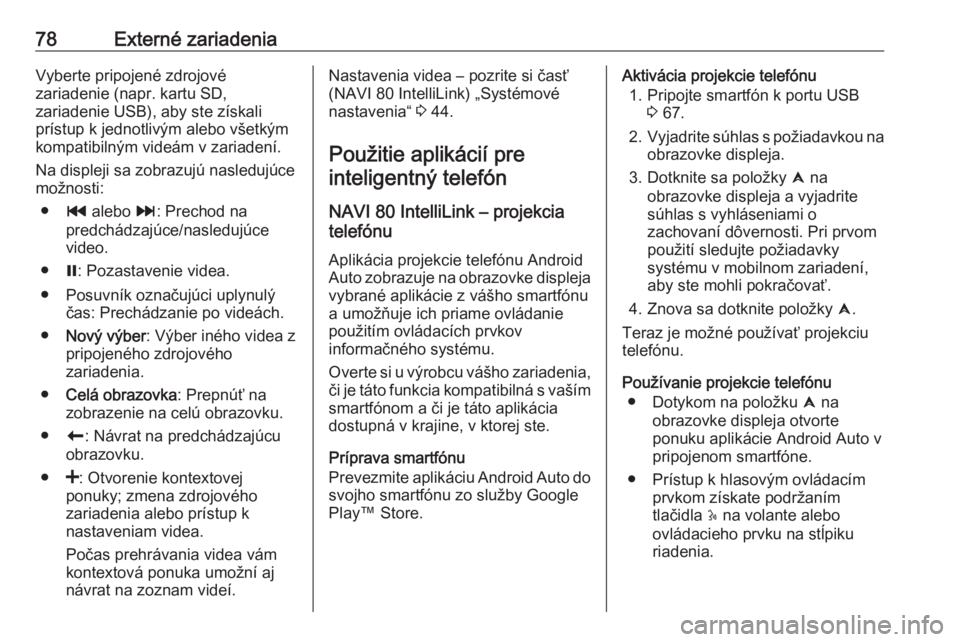
78Externé zariadeniaVyberte pripojené zdrojové
zariadenie (napr. kartu SD,
zariadenie USB), aby ste získali
prístup k jednotlivým alebo všetkým
kompatibilným videám v zariadení.
Na displeji sa zobrazujú nasledujúce možnosti:
● t alebo v: Prechod na
predchádzajúce/nasledujúce
video.
● =: Pozastavenie videa.
● Posuvník označujúci uplynulý čas: Prechádzanie po videách.
● Nový výber : Výber iného videa z
pripojeného zdrojového
zariadenia.
● Celá obrazovka : Prepnúť na
zobrazenie na celú obrazovku.
● r: Návrat na predchádzajúcu
obrazovku.
● <: Otvorenie kontextovej
ponuky; zmena zdrojového
zariadenia alebo prístup k
nastaveniam videa.
Počas prehrávania videa vám
kontextová ponuka umožní aj
návrat na zoznam videí.Nastavenia videa – pozrite si časť
(NAVI 80 IntelliLink) „Systémové
nastavenia“ 3 44.
Použitie aplikácií pre inteligentný telefón
NAVI 80 IntelliLink – projekcia
telefónu
Aplikácia projekcie telefónu Android
Auto zobrazuje na obrazovke displeja
vybrané aplikácie z vášho smartfónu
a umožňuje ich priame ovládanie
použitím ovládacích prvkov
informačného systému.
Overte si u výrobcu vášho zariadenia, či je táto funkcia kompatibilná s vaším
smartfónom a či je táto aplikácia
dostupná v krajine, v ktorej ste.
Príprava smartfónu
Prevezmite aplikáciu Android Auto do
svojho smartfónu zo služby Google
Play™ Store.Aktivácia projekcie telefónu
1. Pripojte smartfón k portu USB 3 67.
2. Vyjadrite súhlas s požiadavkou na
obrazovke displeja.
3. Dotknite sa položky û na
obrazovke displeja a vyjadrite
súhlas s vyhláseniami o
zachovaní dôvernosti. Pri prvom
použití sledujte požiadavky systému v mobilnom zariadení,
aby ste mohli pokračovať.
4. Znova sa dotknite položky û.
Teraz je možné používať projekciu
telefónu.
Používanie projekcie telefónu ● Dotykom na položku û na
obrazovke displeja otvorte
ponuku aplikácie Android Auto v pripojenom smartfóne.
● Prístup k hlasovým ovládacím prvkom získate podržaním
tlačidla 5 na volante alebo
ovládacieho prvku na stĺpiku
riadenia.
Page 81 of 141

Navigácia81Navádzanie po trase sa poskytuje
hlasovým výstupom a
prostredníctvom obrazovky.9 Varovanie
Niektoré oblasti, napr.
jednosmerné cesty a zóny
chodcov, nie sú na mape
navigačného systému označené.
V takýchto oblastiach vás môže
systém upozorniť správou, ktorú
musíte potvrdiť. Preto dávajte
mimoriadny pozor na
jednosmerné cesty, iné cesty a
vjazdy, do ktorých nesmiete
vchádzať.
Poznámky
V závislosti od informačného
systému, príjem signálu rádia sa
môže prerušiť počas hlasového
navádzania a pred každou zmenou
smeru.
Pamäťové zariadenie USB
(NAVI 50 IntelliLink)
Na používanie navigačného systému
je potrebné pamäťové zariadenie
USB, ktoré okrem iného obsahuje
digitálnu mapu miest a ciest vo vašej
krajine.
Poznámky
Použite USB pamäťové médium
naformátované formátom FAT32 s
minimálnou pamäťovou kapacitou
4 GB a maximálnou pamäťovou
kapacitou 32 GB.
Po najazdení prvých 100 km je
možné do 90 dní vyhľadať bezplatné
aktualizácie digitálnej mapy.
Poznámky
Ak chcete predísť možným
technickým problémom, na obsluhu
a aktualizáciu navigačného systému
používajte len kompatibilné
pamäťové jednotky USB. Pamäťovú
jednotku USB nevkladajte do iného
zariadenia (napr. digitálneho
fotoaparátu, mobilného telefónu a
podobne) ani do iného vozidla.Inštalácia softvéru
Ak chcete aktualizovať digitálne
mapy a využívať výhody
exkluzívnych služieb na prevzatie, je
potrebné vytvoriť si konto na webovej stránke opel.naviextras.com a
nainštalovať bezplatný softvér.Vytvorenie účtu
Vytvorte svoj internetový účet na internetovej stránke
opel.naviextras.com. Vyberte napr.
možnosť „Registrovať“ na
internetovej stránke a zadajte
príslušné údaje.Inštalácia softvéru
Nainštalujte softvér do vášho
počítača jeho prevzatím zo stránky opel.naviextras.com.
Podľa zobrazených pokynov
nainštalujte softvér a spustite
aplikáciu online.Registrácia navigačného systému
Navigačný systém musí byť
zaregistrovaný vo vašom novom internetovom konte.
Do slotu USB navigačného systému pripojte prázdne pamäťové
zariadenie USB. Dotknite sa položky